Come usare Emoji per nominare file e cartelle su Windows 10

Sei stanco di usare lettere, numeri, trattini e trattini bassi per dare un nome ai tuoi file? Ecco un bel trucco che ti permette di nominare file e cartelle con Emoji.
Tutti adorano Emoji, vero? Bene, alcuni utenti non sono fan. Ma molte persone non ne hanno mai abbastanza. C'è un motivo per cui tutte le piattaforme, incluso Windows 10, aggiungono costantemente nuovi personaggi Emoji alla tastiera. E con Windows 10, Emoji non è solo ottimo per messaggistica con le persone, se sei davvero un fan, puoi effettivamente nominare le cartelle che li usano. Ecco uno sguardo a come puoi nominare le cartelle usando Emoji su Windows 10.
Cartelle dei nomi con Emoji su Windows 10
Innanzitutto, fai clic con il pulsante destro del mouse su un'area vuota della barra delle applicazioni e seleziona "Mostra il pulsante della tastiera touch" dal menu. Ciò inserirà il pulsante della tastiera touch nella sezione di notifica.
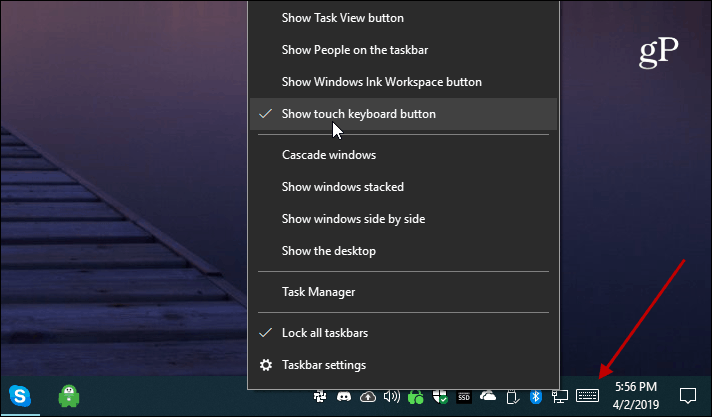
Quindi, vai al file o alla cartella che desideri rinominare. Puoi rinominare un file facendo clic destro su di esso e scegliere l'opzione "Rinomina". Oppure, premere il tasto F2 tasto dopo aver selezionato il file o la cartella. Apri la tastiera a sfioramento e fai clic sul pulsante Emoji (in basso a sinistra) e inizia a fare clic sui caratteri Emoji che desideri utilizzare. I personaggi appariranno mentre li digiti. Se vuoi diventare più creativo nel tuo sistema di denominazione, puoi anche aggiungere numeri e lettere.
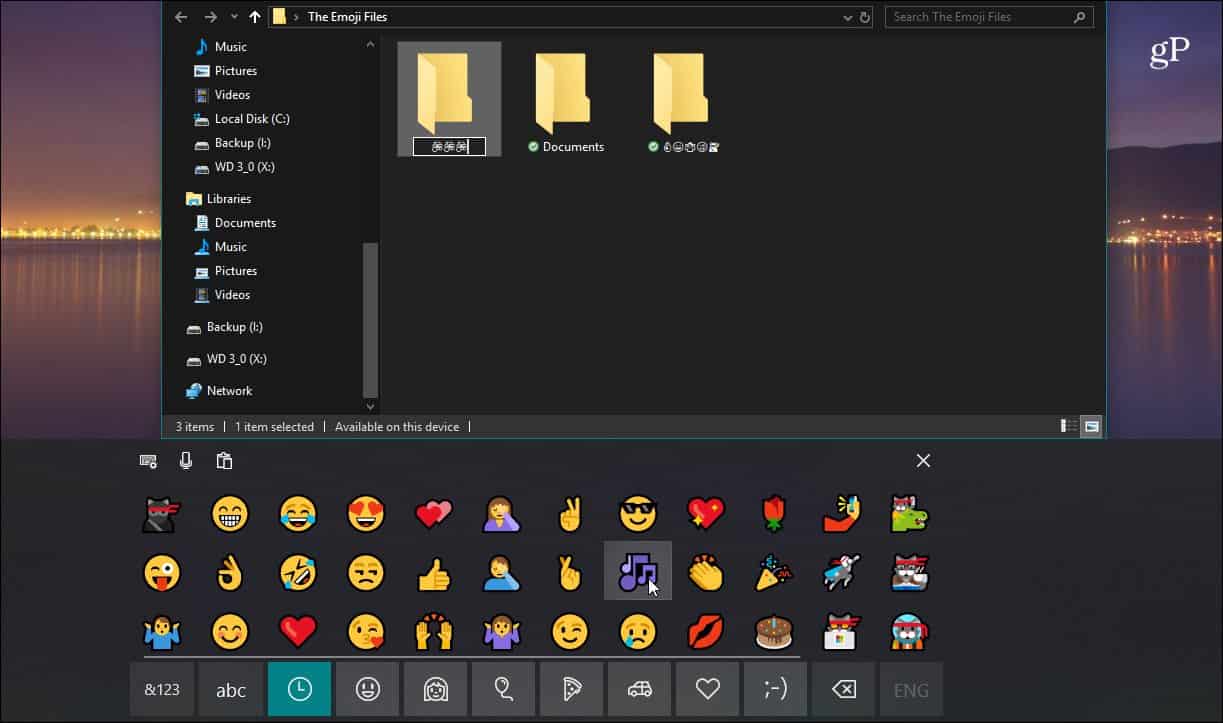
Le icone Emoji appariranno ovunque fa il nome di un file o di una cartella se dovessi inserire il testo tradizionale.
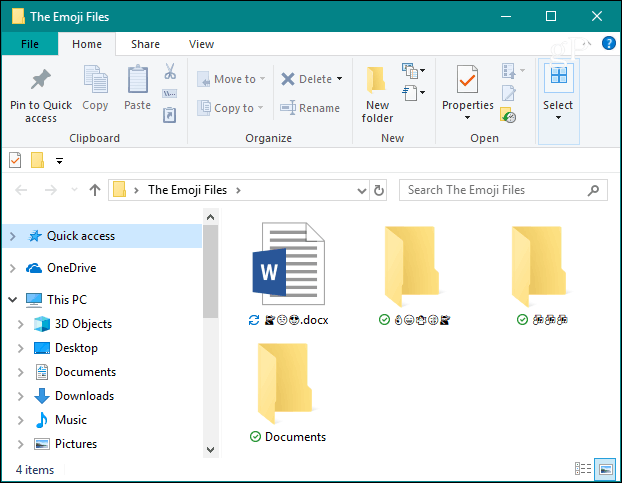
Quando apri un documento, vedrai le Emoji nel nome del file sulla barra del titolo come nell'esempio di seguito di un documento di Word.
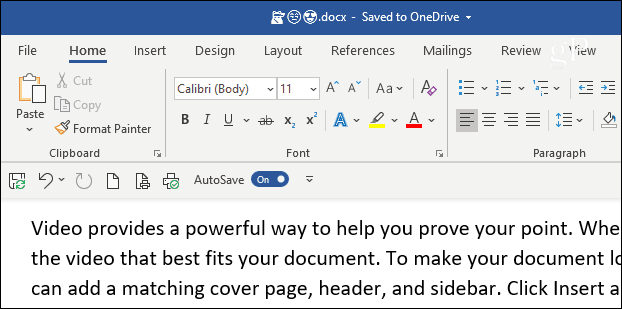
Oppure, nella scheda di anteprima quando si passa con il mouse sopra le anteprime delle anteprime dalla barra delle applicazioni.
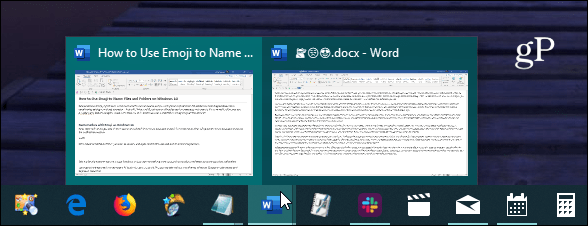
Sembrano mostrarsi i migliori quando tiri fuori i tuoi Jump List dalla barra delle applicazioni. Naturalmente, la tua esperienza può variare a seconda del tema di Windows che stai utilizzando.
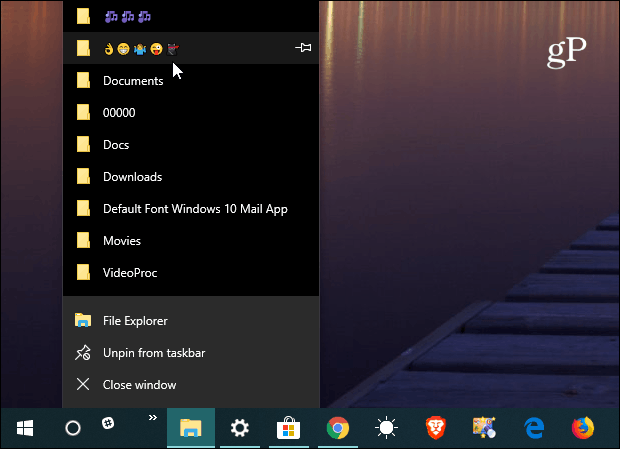
Questo è un ottimo consiglio se sei un grande Emojifan, o semplicemente vuoi qualcosa di più unico, o pasticciare con i tuoi colleghi di lavoro. Ora, le Emoji in genere vengono visualizzate al meglio quando si utilizzano le icone di grandi dimensioni in Esplora file. E se hai molti file chiamati usando Emoji, potresti volerli ordinare per data modificata invece che per nome.
Potresti pensare di aver bisogno di un PC touchscreen per farlo, ma non lo fai. Mentre funziona con il tocco, puoi usare questo trucco su un tradizionale sistema Windows 10 con mouse e tastiera. Divertiti!










lascia un commento